Hướng dẫn 3 cách ẩn ảnh trên iPhone chi tiết nhất 2023
Trần Phương Thảo - 07:03 07/06/2023
Thủ thuật iPhoneTham khảo ngay 3 cách ẩn ảnh trên iPhone của chúng tôi, nếu bạn vẫn đang chưa biết phải làm thế nào. Những thủ thuật liên quan đến ẩn ứng dụng, hình ảnh trên iPhone đang được tìm kiếm rất nhiều trong thời gian gần đây. Vậy, vì sao phải ẩn ảnh, các bước thực hiện ra sao, hãy đi vào bài viết hướng dẫn 3 cách ẩn ảnh trên iPhone chi tiết nhất ngay sau đây.
Vì sao phải ẩn ảnh trên iPhone
Những tấm ảnh, những đoạn video luôn luôn xuất hiện và có mặt ở trong bất cứ chiếc điện thoại nào. Ảnh, video là một cách mà chúng ta có thể lưu giữ lại những khoảng khắc, thời gian tuyệt vời nào đó. Và, đối với những người đam mê chụp ảnh. Chúng lại càng quan trọng hơn, khi vừa gìn giữ khoảng khắc, vừa là sự thể hiện cho niềm đam mê của họ.
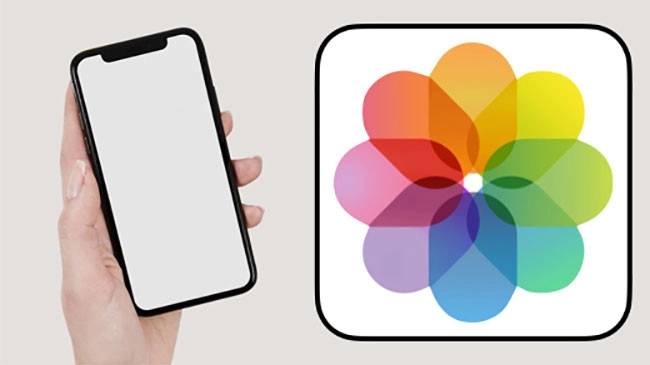
Chính vì gắn liền với những mốc thời gian, nhiều khoảnh khắc quan trọng. Cho nên những hình ảnh của bạn nên được bảo mật kỹ hơn. Đặc biệt là những tấm ảnh mang tính chất cá nhân, riêng tư. Chúng ta cũng đã thấy rất nhiều vụ lộ hình ảnh, video trên mạng xã hội. Điều này ảnh hưởng tới danh dự, nhân phẩm của chúng ta. Vậy nên, những hình ảnh mà bạn chỉ muốn giữ riêng cho bản thân thì càng phải giữ gìn thật kỹ lưỡng.
Hiện nay, nhiều thủ thuật ẩn ảnh hay ẩn ứng dụng đã xuất hiện. Giúp chúng ta phòng, tránh đi phần nào nguy cơ bị rò rỉ, đánh cắp thông tin cá nhân. Sau đây, hãy tìm hiểu kỹ hơn về các cách ẩn ảnh trên iPhone nhé.
3 cách ẩn ảnh trên iPhone
Sau đây là hướng dẫn các cách ẩn ảnh trên iPhone chi tiết cho bạn.
Ẩn ảnh trực tiếp qua mục Ảnh
Bước 1: Tại màn hình chính điện thoại iPhone, bạn bấm vào ứng dụng Ảnh.
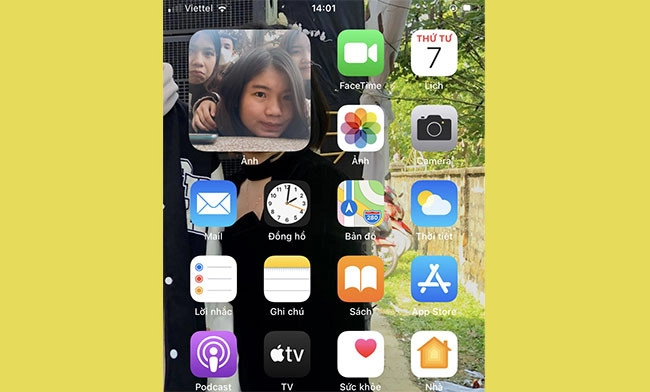
Bước 2: Bấm vào nút Chọn ở trên cùng, góc bên tay phải màn hình và chọn những ảnh mà bạn muốn ẩn đi. Sau đó bấm vào Chia sẻ ở bên dưới, góc trái màn hình.
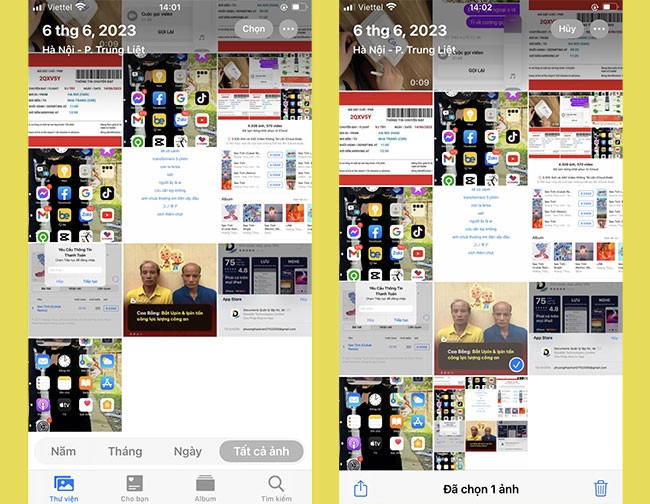
Bước 3: Bấm vào Ẩn, sau cùng chọn Ẩn (số ảnh).
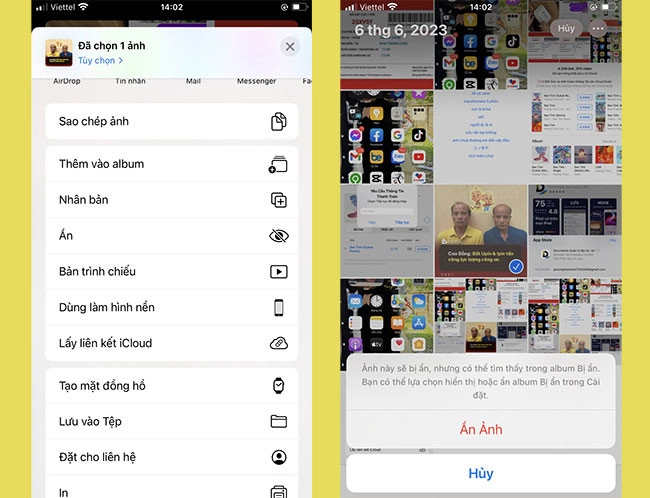
Vậy là, ảnh của bạn đã được ẩn đi. Những bức ảnh đã bị ẩn sẽ không xuất hiện ở mục Ảnh nữa, chúng sẽ nằm trong mục Bị ẩn ở Album.
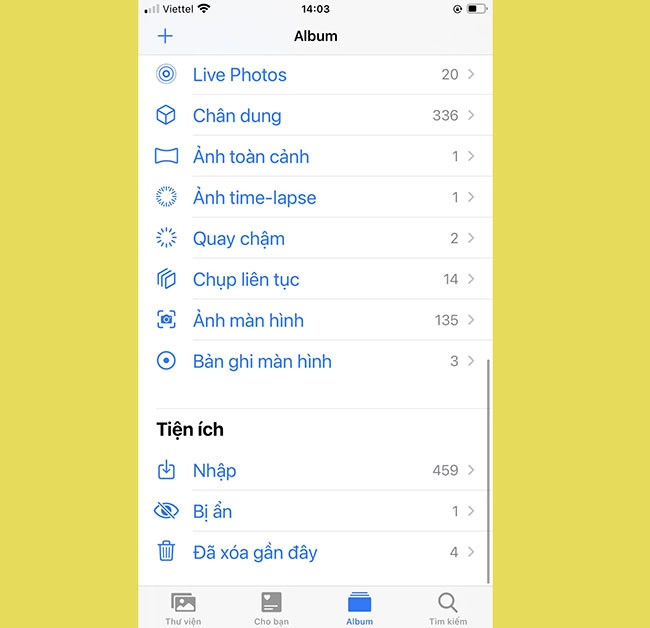
Ẩn album Bị Ẩn khỏi thư mục Ảnh
Lưu ý: Cách này chỉ áp dụng đối với những máy iPhone có hệ điều hành iOS 14 trở lên.
Bước 1: Tại màn hình chính, truy cập vào ứng dụng Cài đặt, sau đó chọn vào Ảnh.
Bước 2: Gạt công tắc mục Album bị ẩn.
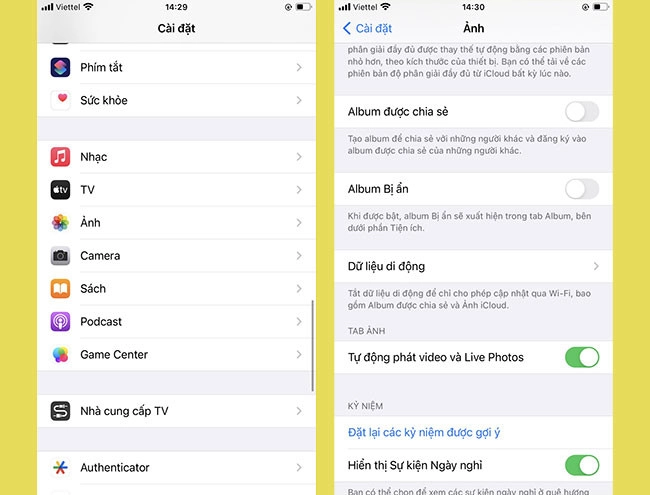
Như vậy, với 2 cách làm nêu trên, bạn đã có thể ẩn ảnh khỏi thư mục Ảnh và trong Album rồi đấy. Tuy nhiên, những ảnh đã bị ẩn, vẫn sẽ hiển thị khi bạn bấm vào phần chọn ảnh trên iMessage và Messenger,...
Ẩn ảnh bằng Ghi chú
Bước 1: Vào mục Ảnh trên màn hình chính, sau đó bấm vào những ảnh mà bạn muốn ẩn đi. Kế tiếp ấn vào nút Chia sẻ ở góc trái bên dưới màn hình điện thoại.
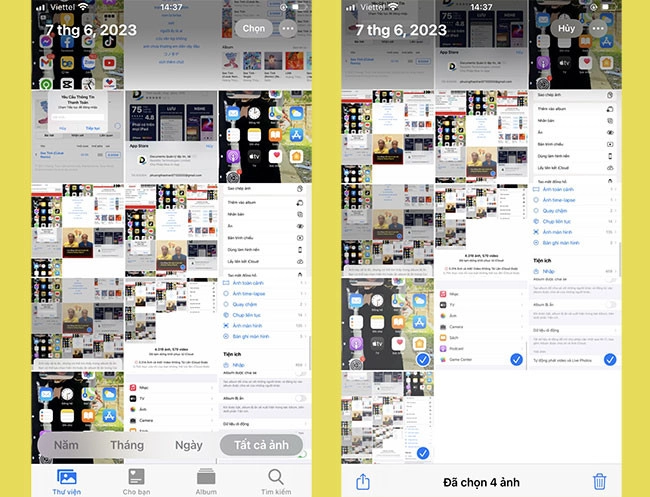
Bước 2: Ấn vào Ghi chú, kế tiếp bạn có thể Thêm văn bản vào ghi chú nếu cần, sau đó nhấn Lưu.
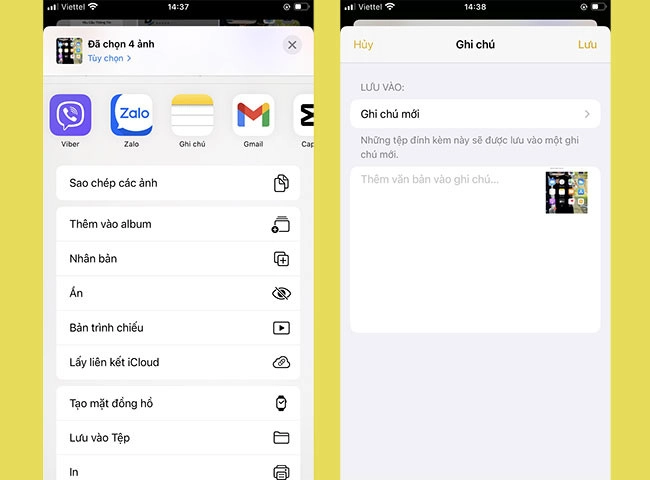
Bước 3: Truy cập vào ứng dụng Ghi chú, ấn và giữ vào mục Các ảnh đã lưu. Sau đó chọn Khóa ghi chú.
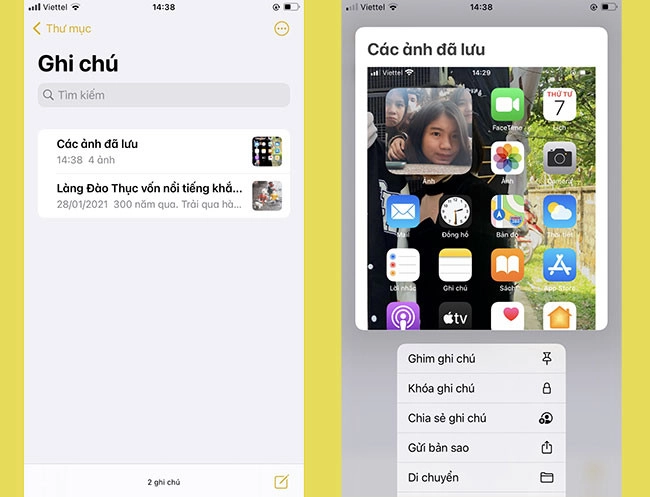
Bước 4: Ở bước này, bạn hãy đặt mật khẩu hoặc sử dụng Touch ID, Face ID để xem các ảnh đã lưu vào Ghi chú.
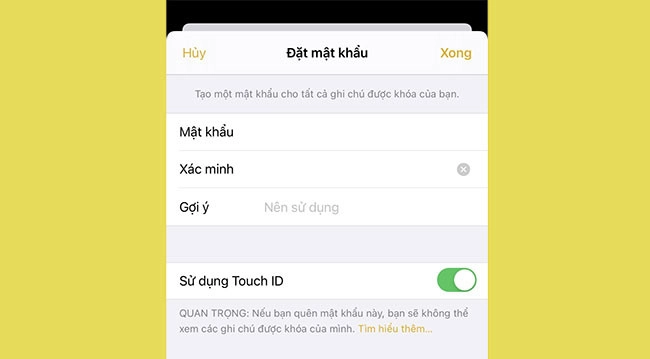
Bước 5: Bấm vào biểu tượng ổ khóa bên trên màn hình. Ghi chú của bạn sẽ được khóa.
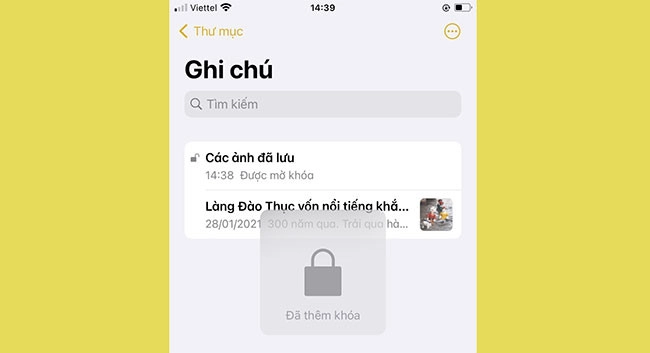
Khi màn hình iPhone hiển thị như trên, tức là ảnh của bạn đã ẩn thành công trên ứng dụng ghi chú. Nếu muốn mở mục này ra, bạn sẽ phải nhập mật khẩu hoặc Face ID, Touch ID để đăng nhập.
Cách hiện ảnh đã bị ẩn trên iPhone
Nếu muốn khôi phục lại hình ảnh đã bị ẩn, bạn chỉ cần truy cập vào mục Bị ẩn, chọn các các ảnh muốn khôi phục và bấm Hiện.
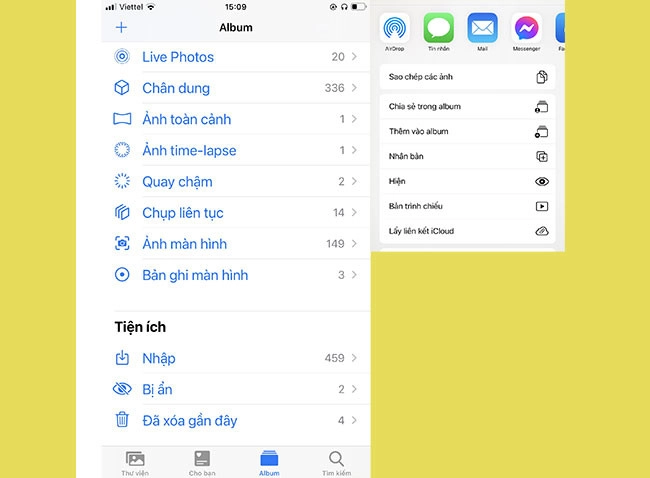
Lời kết
Việc ẩn ảnh trên iPhone là rất cần thiết để bảo đảm sự riêng tư cho người dùng. Đặc biệt, việc này còn giúp cho chúng ta hạn chế được những rủi ro như bị lộ, hay đánh cắp thông tin cá nhân. Trong những năm gần đây, những vụ lộ hình ảnh hay clip diễn ra rất nhiều. Chúng ta có thể bắt gặp trên các trang mạng hay các diễn đàn. Những vụ việc đấy xảy ra đã làm ảnh hưởng nghiêm trọng tới danh dự và cuộc sống của những người bị hại. Vậy nên, chúng ta cần cẩn thận hơn nữa trong việc bảo vệ thông tin và hình ảnh cá nhân.
Nhiều thông tin liên quan đến thủ thuật ẩn, khóa ứng dụng hay hình ảnh đang được mọi người tìm kiếm thời gian gần đây. Có thể thấy rằng, sau bao nhiêu sự việc xảy ra làm bài học, nhiều người đã có ý thức hơn đối với việc bảo vệ thông tin cá nhân. Và thực sự điều này không dư thừa, bởi cách làm tưởng chừng như đơn giản này đã có thể phòng tránh cho chúng ta rất nhiều việc nguy hại.
Trên đây là hướng dẫn các các ẩn ảnh trên iPhone. Nhiều khi, tấm ảnh cần ẩn không mang tính riêng tư, mà bạn chỉ đơn giản là muốn giữ chúng cho riêng mình. Chúc bạn thành công với các bước nêu trên. Cảm ơn bạn đã theo dõi và đón đọc bài viết hướng dẫn 3 cách ẩn ảnh trên iPhone chi tiết nhất.



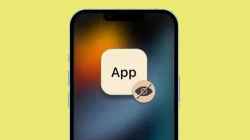

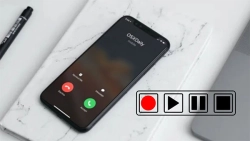











Hỏi đáp & đánh giá Hướng dẫn 3 cách ẩn ảnh trên iPhone chi tiết nhất 2023
0 đánh giá và hỏi đáp
Bạn có vấn đề cần tư vấn?
Gửi câu hỏi